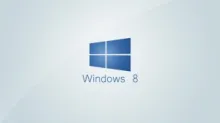Si vous utilisez le système d'exploitation Windows 8 sur votre ordinateur, il est possible que vous ayez déjà rencontré des problèmes liés à Ribbon Explorer. Dernièrement, de nombreux utilisateurs ont appelé pour demander de l'aide concernant la suppression de la barre de ruban dans les différentes versions de Windows 8. La plupart des utilisateurs se contentent d’utiliser l’ancien Explorateur Windows comme dans Windows 7.
Ici, vous pouvez essayer les méthodes suivantes pour supprimer Ribbon Explorer dans Windows 8 avant de demander l'aide du support technique.
Masquage de l'explorateur de ruban
- L'une des méthodes les plus simples consiste à masquer l'explorateur de ruban en appuyant sur les touches Ctrl+F .
Supprimer l'explorateur de ruban dans Windows 8 à l'aide du désactiveur de ruban
- Ribbon Disabler est un outil avancé qui fonctionne sur toutes les versions de Windows 8. Cette fonctionnalité étonnante permet de désactiver l'Explorateur de ruban dans l'Explorateur de Windows 8 CP, ainsi que de préserver Paint et WordPad.
- Selon le support technique de Windows, cette application portable comprend une option pour restaurer le ruban, et aucun fichier système ne sera modifié par l'outil.
Désactivez l'explorateur de ruban dans Windows 8 avec Metro UI Controller
- Le contrôleur Metro UI dans Windows 8 permet également de désactiver la fonctionnalité Metro UI sans piratage manuel du registre. Cependant, il permet de désactiver toutes les fonctionnalités de l'interface utilisateur métropolitaine de Windows 8, telles que l'explorateur de ruban, l'écran de verrouillage et l'écran de démarrage, ou en second mode en désactivant toutes les fonctionnalités à l'exception de l'explorateur de ruban.
Désactiver définitivement l'explorateur de ruban dans Windows 8
Par la méthode suivante, vous pouvez désactiver définitivement l'explorateur de ruban sur votre ordinateur Windows 8. Cette méthode implique l'utilisation des paramètres de stratégie de groupe pour désactiver le ruban de l'Explorateur et démarrer l'Explorateur avec le ruban réduit.
- Dans la première étape, vous devez ouvrir la boîte de dialogue Exécuter sur un ordinateur Windows 8, saisir gpedit.msc , puis appuyer sur Entrée .
- Maintenant, vous devez développer les options Configuration ordinateur , Modèles d'administration suivis de Composants Windows.
- À l'étape suivante, vous devez cliquer sur l'option Explorateur Windows et rechercher Démarrer l'Explorateur Windows avec le ruban réduit .
- Vous devez double-cliquer dessus et ouvrir les paramètres. Maintenant, sélectionnez l'option Activé pour vous assurer que l'Explorateur Windows est toujours ouvert avec le ruban réduit au démarrage du système d'exploitation.